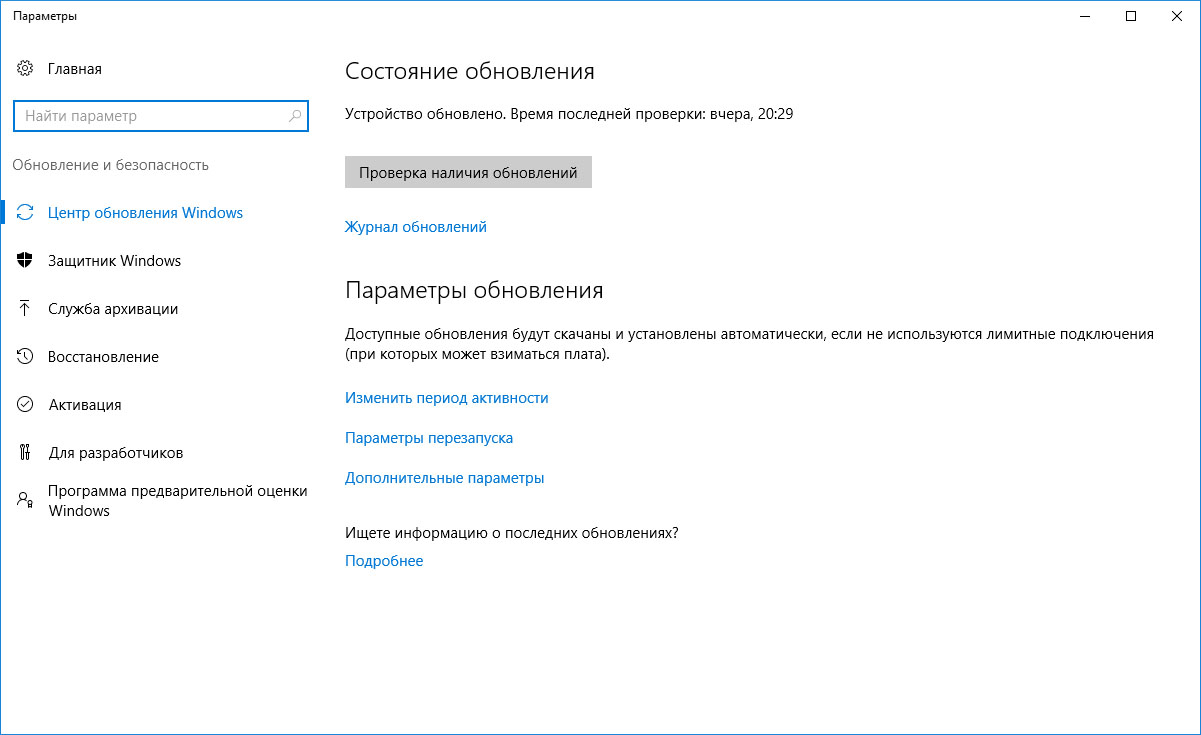
Как бы не относились к Windows 10, но без недостатков ее не смогли сделать. Помимо нашумевшей слежки в системе нельзя отключить автоматические обновления, т.к. к этому обязывает лицензионное соглашение, однако, если у вас стоит профессиональная редакция (это применимо и к корпоративной, education версиям), то вы можете принудительно запретить системе обновляться автоматически.
Для этого не нужны сторонние программы. Пользуемся групповой политикой
Нажимаем Win+R, вводим "gpedit.msc"
Далее открывается редактор групповой политики
Идете по пути: Конфигурация компьютера - Административные шаблоны - Компоненты Windows - Центр обновления Windows
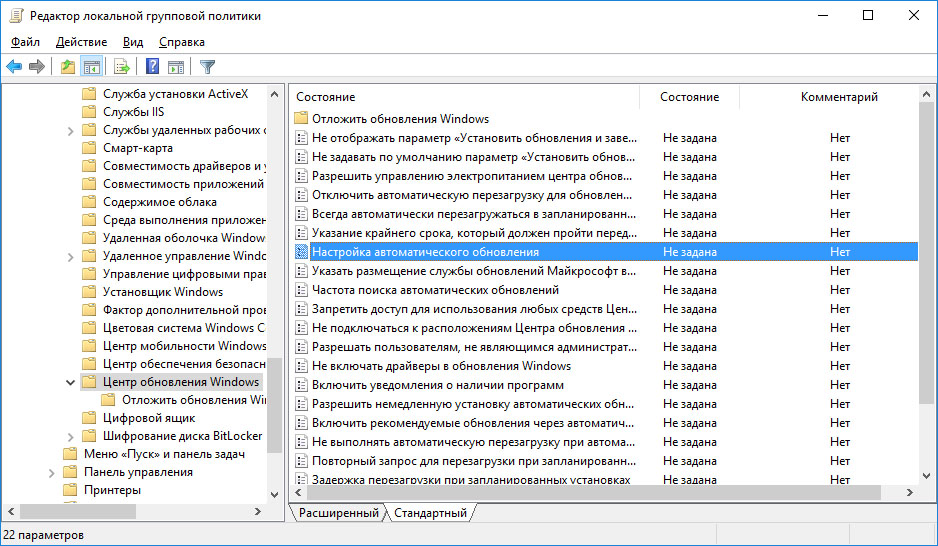
И находите там параметр "Настройка автоматического обновления". Заходите в него и вместо "Не задано" выбираете "Отключено". Применяете его и закрываете редактор.
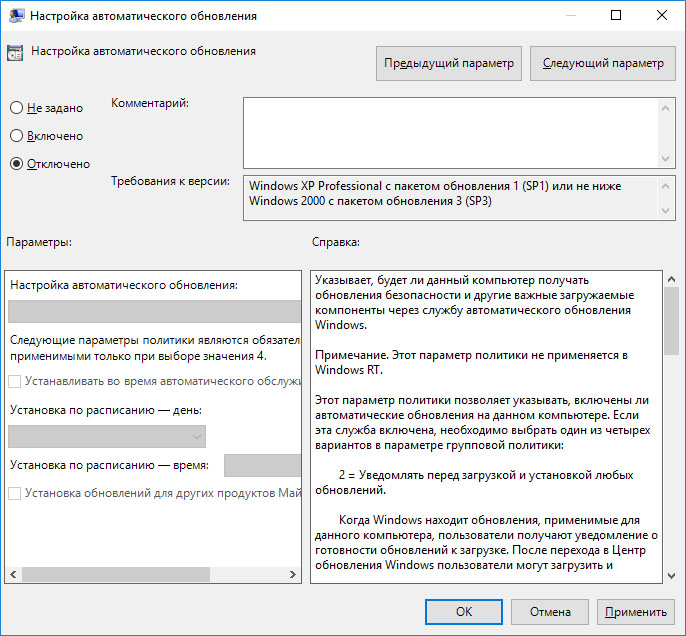
На этом все. Теперь Windows не будет искать обновления без вашего ведома.)
http://microsoftportal.net/windows-10-t ... prise.html
